Las técnicas para la búsqueda de su texto iBooks autor
iBooks Autor proporciona una Find típica Vuelva a colocar el cuadro de diálogo donde se introduce la de buscar y reemplazar términos, y luego vuelva a colocar todos al mismo tiempo o ir a través de cada caso para reemplazar selectivamente el término. Simplemente seleccione Edición-Buscar-Buscar o pulse Comando + F. Pero la función de búsqueda de iBooks Autor es más poderoso que eso.
Conteúdo
Búsquedas buscan sólo texto en sus páginas del libro, no en sus diseños.
Búsqueda por texto seleccionando
Si quieres iBooks Autor hacer su búsqueda sobre la base de una selección de texto para que usted no tiene que introducir el texto de búsqueda manual en el campo Buscar, siga estos pasos:
Seleccione el texto que desea buscar.
Elija Edición-Buscar-Usar selección para buscar.
Seleccione Editar-FIND-Buscar para abrir la Búsqueda Vuelva a colocar la caja de diálogo.
Su texto seleccionado aparece en el campo Buscar.
Haga clic en Siguiente para iniciar la búsqueda.
Incluso después de cerrar la Búsqueda Cuadro de diálogo Reemplazar, todavía puede buscar la última especificada término de búsqueda: Pulse Comando + G para encontrar la siguiente ocurrencia o Mayús + Comando + G para encontrar la aparición anterior. Estos atajos de teclado son como usar los botones Siguiente y Anterior en la Búsqueda Vuelva a colocar el cuadro de diálogo, excepto que no es necesario que el cuadro de diálogo para estar abierto.
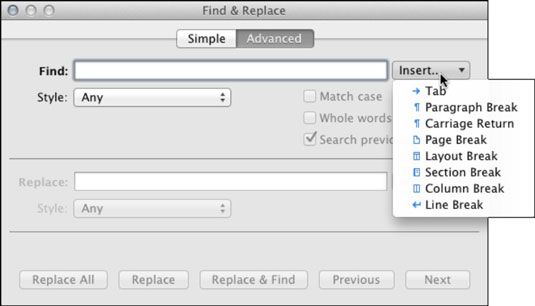
Establecer restricciones de búsqueda
La sección Buscar del Busqueda Panel Avanzado Reemplazar del cuadro de diálogo tiene tres casillas de verificación que le permiten restringirá su búsqueda a los parámetros especificados:
Coincidir mayúsculas y minúsculas: Si se selecciona esta opción, la búsqueda encuentra solamente texto cuya capitalización de partidos que en su campo Buscar.
Palabras completas: Si se selecciona esta opción, la búsqueda encuentra sólo versiones de palabra completa del texto en el campo Buscar. Eso significa que el texto que tiene un espacio tanto inmediatamente antes e inmediatamente después de ella, comienza un párrafo y es seguido por un espacio o por puntuacion, o texto que tiene un espacio antes y puntuacion inmediatamente después de ella. Por lo tanto, si busca palabra y tener esta opción seleccionada, iBooks Autor ignora las palabras que contienen el texto palabra pero también tienen otro texto, como palabras, prólogo, espada, y verboso.
Buscar texto anterior (Loop): Si se selecciona esta opción (que es por defecto), iBooks Autor busca en todo el libro para el término de búsqueda, a partir de la ubicación actual, ir al final del libro, y el bucle de nuevo al principio del libro. Si no se selecciona la opción, iBooks Autor busca sólo desde la posición actual hasta el final del libro.
Búsqueda de caracteres especiales
Para buscar caracteres especiales, como los saltos de página y saltos de línea, elija una opción en el menú emergente Insertar en la sección Búsqueda de la Búsqueda Reemplace pane- Avanzada cuadro de diálogo del mismo modo, elija una opción en el menú emergente Insertar en la sección Reemplazar para incluir un carácter especial en el texto de reemplazo. Puede insertar varios caracteres especiales eligiendo cada uno de ellos. Un icono para cada carácter especial que elija aparece en el Buscar y / o reemplazar los campos.
Los caracteres especiales se puede buscar y reemplazar a través del menú emergente Insertar son Tab, párrafo Break, retorno de carro, salto de página, diseño Break, Salto de sección, Salto de columna, y Salto de línea.






